공간 예약의 세계를 탐색하려면 다용도 장소 관리 도구를 갖추는 것이 필수적입니다. Timely 사용자 친화적인 인터페이스를 제공하여 다음 작업을 수행할 수 있을 뿐만 아니라 이벤트 공간 만들기뿐만 아니라 공간을 쉽게 편집, 복제 및 삭제할 수도 있습니다. 이러한 기능을 통해 공간을 맞춤화하고 장소 관리 노력을 간소화할 수 있습니다.
1. 공간 변경의 이점
공간 목록을 업데이트하면 변화하는 요구 사항에 맞게 장소를 조정할 수 있는 유연성이 제공됩니다. 공간 세부 사항 조정, 가용성 구성 업데이트, 공간 복제 또는 제거가 필요한 경우 목록을 변경하면 공간이 항상 최신 상태로 유지되고 제공 사항을 정확하게 나타낼 수 있습니다.
2. 이벤트 공간 편집 방법
스페이스를 편집하려면 다음 단계를 따르세요.
- 귀하의 계정에 로그인하십시오. Timely 계정.
- 왼쪽 메뉴에서 다음을 클릭하세요. 개최지.
- 그런 다음 공간 탭. 여기에서 귀하가 생성한 공간 목록이 표시됩니다.
- 더 많은 옵션을 보려면 마우스 포인터를 공간 위로 가져가세요.
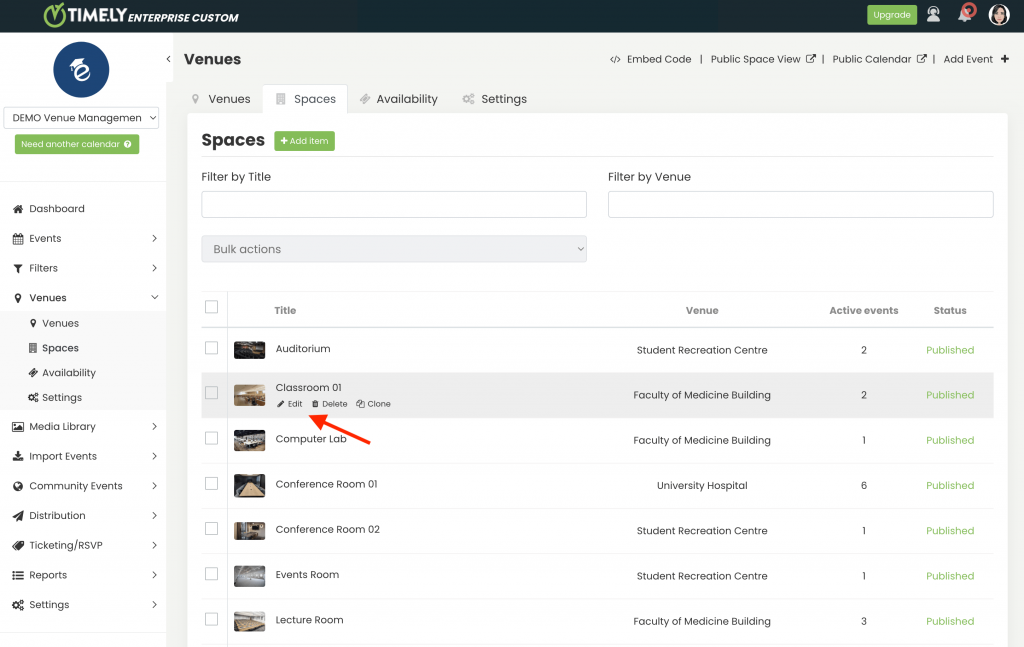
- 를 클릭하십시오 편집 공간 세부정보를 업데이트하려면 이벤트 공간 목록을 변경할 수 있는 새 섹션이 화면에 열립니다. 여기에서 제목, 관련 장소, 설명, 이미지, 가용성 등을 편집할 수 있습니다.
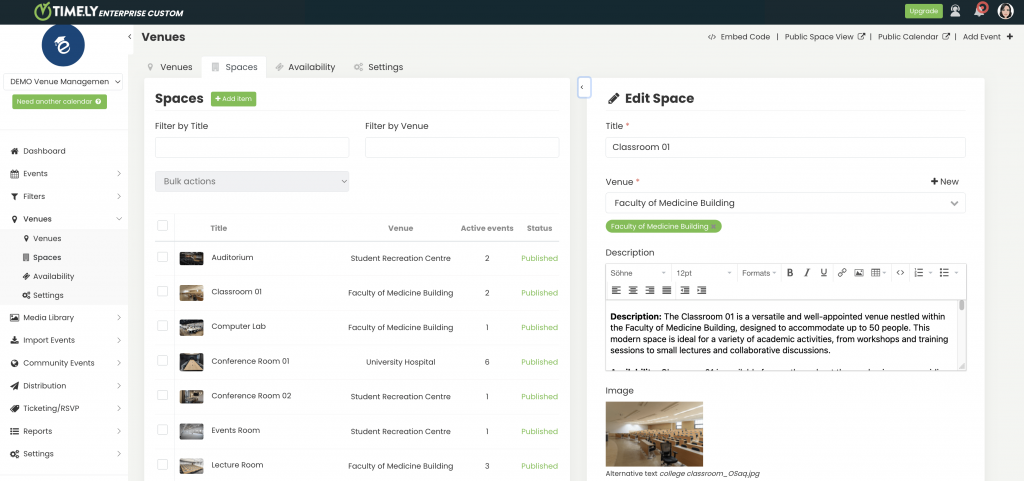
3. 공간을 복제하는 방법
와 Timely, 플랫폼에 예약 가능한 공간을 추가할 때 이벤트 공간을 복제하여 시간을 절약할 수도 있습니다. 공간을 복제하려면 다음 단계를 따르세요.
- 귀하의 계정에 로그인하십시오. Timely 계정.
- 왼쪽 메뉴에서 다음을 클릭하세요. 개최지.
- 그런 다음 공간 탭. 여기에서 귀하가 생성한 공간 목록이 표시됩니다.
- 템플릿으로 사용할 이전에 생성된 공간을 선택하세요. 그런 다음 마우스 포인터를 가리키면 더 많은 옵션이 표시됩니다.
- 다음으로 복제. 시스템은 가용성 구성 및 블록 가용성 설정을 포함하여 원본 공간과 동일한 세부정보를 사용하여 선택한 공간의 복사본을 생성합니다.
- 원하는 대로 편집한 후 다음을 클릭하는 것을 잊지 마세요. 찜하기.
4. 이벤트 공간 삭제 방법
이벤트 공간을 삭제하려면 다음 지침을 따르세요.
- 귀하의 계정에 로그인하십시오. Timely 계정.
- 왼쪽 메뉴에서 다음을 클릭하세요. 개최지.
- 다음으로 액세스 공간 탭. 여기에서 귀하가 생성한 공간 목록이 표시됩니다.
- 삭제하려는 공간을 선택하세요. 그런 다음 마우스 포인터를 올려 더 많은 옵션을 표시하고 삭제합니다.
- 해당 특정 공간에서 진행 중인 활성 이벤트가 있는 경우 시스템은 경고를 표시하고 해당 공간을 다른 공간에 할당하는 이벤트를 적절하게 관리하기 전에 공간을 삭제하지 못하게 합니다.
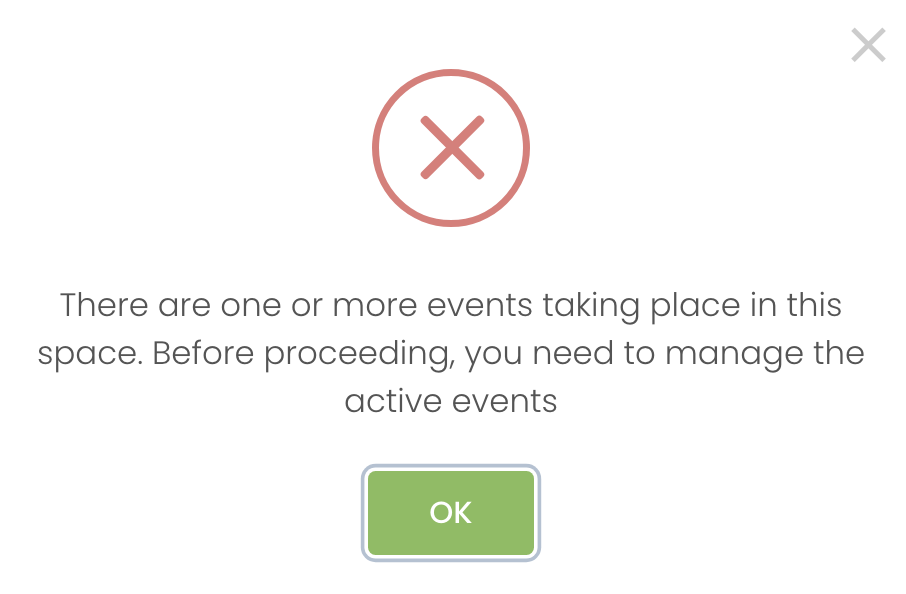
- 해당 공간에 연결된 활성 이벤트가 없는 경우 시스템에서 확인을 요청하는 팝업이 표시됩니다. 간단히 클릭하세요 . 확인.
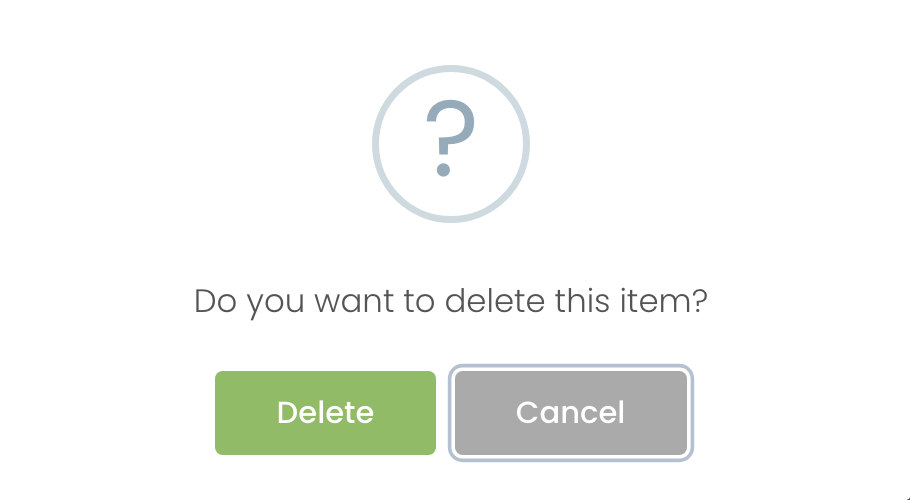
공간을 효과적으로 관리하는 것은 공간 계획의 전반적인 성공에 기여합니다. 와 함께 Timely의 직관적인 인터페이스, 공간 편집, 복제 및 삭제는 장소 관리 전략을 향상시키는 간단한 작업이 됩니다. 공간을 맞춤화함으로써 귀하가 제공하는 서비스를 정확하게 반영하고 귀하의 요구 사항을 충족할 수 있습니다.
추가 도움이 필요하십니까?
추가 지침과 지원을 받으려면 당사를 방문하십시오. 지원 센터. 문의사항이 있거나 도움이 필요한 경우 주저하지 말고 지원 티켓을 열어 고객 성공 팀에 문의하세요. Timely 계정의 대시보드.
구현 및 사용에 있어 추가 지원이 필요한 경우 Timely 장소 관리 시스템, 기꺼이 도와드리겠습니다. 모든 것을 탐색하세요 전문적이고 관리되는 이벤트 서비스 우리는 당신에게 제안할 수 있습니다. 우리와 연락 .